GroupDocs.Viewer .NET Kullanarak MS Project Görünüm Bilgilerini Alın
giriiş
MS Project belgelerinizden önemli ayrıntıları etkili bir şekilde çıkarmak mı istiyorsunuz? İster proje zaman çizelgelerini anlamak ister kaynak tahsislerini yönetmek olsun, doğru görünüm bilgilerine erişmek üretkenliği önemli ölçüde artırabilir. Bu eğitimde, .NET için GroupDocs.Viewer kütüphane, MS Project dosyalarından temel görünüm bilgilerinin alınmasını kolaylaştırır.
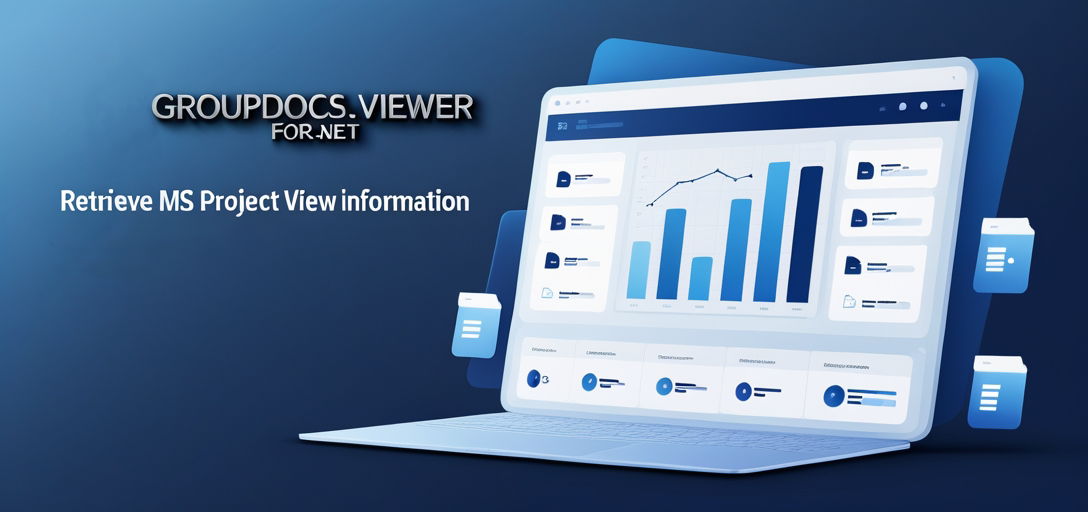
Ne Öğreneceksiniz:
- .NET projenizde GroupDocs.Viewer nasıl kurulur
- MS Project belge görünümü bilgilerini alma süreci
- GroupDocs.Viewer’ı kullanarak temel içgörüler ve pratik uygulamalar
Bu kılavuzun sonunda, bu işlevselliği uygulamanıza sorunsuz bir şekilde entegre etmek için gereken bilgiye sahip olacaksınız. Önce ön koşullara bir göz atalım.
Ön koşullar
Başlamadan önce aşağıdakilerin mevcut olduğundan emin olun:
Gerekli Kütüphaneler ve Sürümler
- .NET için GroupDocs.Viewer (Sürüm 25.3.0)
- .NET ortamı kurulumu (tercihen .NET Core veya .NET Framework)
Çevre Kurulum Gereksinimleri
- Makinenizde Visual Studio yüklü
- C# programlamanın temel anlayışı
Bilgi Önkoşulları
- MS Project dosya biçimlerine aşinalık
- C# ve .NET geliştirme deneyimi
.NET için GroupDocs.Viewer Kurulumu
Başlamak için şunu yüklemeniz gerekir: GrupDokümanları.Görüntüleyici Bu, NuGet Paket Yöneticisi Konsolu veya .NET CLI kullanılarak kolayca yapılabilir.
Kurulum Seçenekleri:
NuGet Paket Yöneticisi Konsolu
Install-Package GroupDocs.Viewer -Version 25.3.0
.NET Komut Satırı Arayüzü
dotnet add package GroupDocs.Viewer --version 25.3.0
Lisans Edinimi
GroupDocs.Viewer’ın yeteneklerinden tam olarak yararlanmak için bir lisans edinmeyi düşünün:
- Ücretsiz Deneme: Özellikleri keşfetmek için ücretsiz denemeye başlayın.
- Geçici Lisans:Uzun süreli değerlendirme için geçici lisans talebinde bulunun.
- Satın almak: Üretim amaçlı kullanım için tam lisans satın alın.
Kurulduktan ve lisanslandıktan sonra, GroupDocs.Viewer’ı .NET projenizde başlatalım ve ayarlayalım. Başlamanız için basit bir örnek:
using System;
using GroupDocs.Viewer;
class Program
{
static void Main()
{
// Görüntüleyiciyi bir MS Project dosya yolu ile başlatın
using (Viewer viewer = new Viewer(@"C:\\Path\\To\\Your\\Document.mpp"))
{
Console.WriteLine("GroupDocs.Viewer initialized successfully.");
}
}
}
Uygulama Kılavuzu
Bu bölümde, bir MS Project belgesinden görünüm bilgilerini alma adımlarını açıklayacağız.
HTML Gösterimi için Görünüm Bilgilerini Al
Bu özellik, uygulamanızdaki proje zaman çizelgelerini anlamak için önemli olan proje başlangıç/bitiş tarihleri ve sayfa sayısı gibi ayrıntıları çıkarmanıza olanak tanır.
Adım 1: Görüntüleyiciyi Başlatın
MS Project dosyanızla görüntüleyici örneğini ayarlayarak başlayın. Bu, çeşitli görünüm bilgisi özelliklerine erişmek için bir ağ geçidi görevi görür.
using (Viewer viewer = new Viewer(@"C:\\Path\\To\\Your\\Document.mpp"))
{
// Görünüm bilgilerini almaya devam edin
}
Adım 2: HTML Gösterimi için Görünüm Bilgilerini Alın
Kullanmak GetViewInfo yöntem ile ViewInfoOptions.ForHtmlView() Gerekli verileri almak için.
ProjectManagementViewInfo info = viewer.GetViewInfo(ViewInfoOptions.ForHtmlView()) as ProjectManagementViewInfo;
Adım 3: Anahtar Bilgileri Görüntüle
Alınan görünüm bilgilerinden gerekli ayrıntıları ayıklayın ve görüntüleyin.
Console.WriteLine("Document type is: " + info.FileType);
Console.WriteLine("Pages count: " + info.Pages.Count);
Console.WriteLine("Project start date: {0}", info.StartDate);
Console.WriteLine("Project end date: {0}", info.EndDate);
Sorun Giderme İpuçları
- Hataları önlemek için MS Project dosya yolunun doğru olduğundan emin olun
FileNotFoundException. - İşlevsellikte sınırlamalarla karşılaşıyorsanız GroupDocs.Viewer lisansınızın düzgün şekilde yapılandırıldığını doğrulayın.
Pratik Uygulamalar
- Proje Yönetimi Panoları: Proje zaman çizelgelerini ve kaynak tahsislerini dinamik olarak görüntüleyin.
- CRM Sistemleriyle Entegrasyon: Proje ayrıntılarını müşteri ilişkileri yönetimi araçlarıyla senkronize etmek için görünüm bilgilerini kullanın.
- Otomatik Raporlama:Proje ilerlemesi ve teslim tarihleri hakkında detaylı raporlar oluşturun.
- Kaynak Optimizasyon Araçları: Alınan proje verilerine göre kaynak kullanımını analiz edin ve optimize edin.
- Özel Proje Yönetimi Çözümleri: MS Project verilerinden yararlanan, size özel uygulamalar oluşturun.
Performans Hususları
GroupDocs.Viewer kullanırken en iyi performansı sağlamak için:
- Bellek Kullanımını Optimize Et: Belleği boşaltmak için görüntüleyici örneklerini uygun şekilde atın.
- Verimli Dosya İşlemeBirden fazla belgeyle aynı anda ilgileniyorsanız dosyaları toplu olarak işleyin.
- Önbelleğe Alma Stratejileri: Yükleme sürelerini azaltmak için sık erişilen görünüm bilgileri için önbelleğe alma uygulayın.
Çözüm
Bu eğitimde, .NET için GroupDocs.Viewer kullanarak MS Project belge görünümü bilgilerini nasıl etkili bir şekilde alacağınızı öğrendiniz. Bu adımları izleyerek ve sağlanan kaynakları inceleyerek, bu işlevselliği uygulamalarınıza sorunsuz bir şekilde entegre edebilirsiniz. Projelerinizi daha da geliştirmek için GroupDocs.Viewer tarafından sunulan farklı özellikleri denemeyi düşünün.
Sonraki Adımlar
- GroupDocs.Viewer’ın daha gelişmiş özelliklerini keşfedin.
- Uygulamanıza ek belge işleme yeteneklerini entegre edin.
Dalmaya hazır mısınız? Bu içgörüleri uygulayın ve .NET geliştirme becerilerinizi bir üst seviyeye taşıyın!
SSS Bölümü
- GroupDocs.Viewer for .NET nedir?
Geliştiricilerin uygulamaları içerisinde belgeleri oluşturmalarına olanak tanıyan, detaylı görünüm bilgisi çıkarma yetenekleri sunan güçlü bir kütüphanedir. - GroupDocs.Viewer’ı MS Project dışında başka belge türleriyle de kullanabilir miyim?
Kesinlikle! GroupDocs.Viewer, PDF’ler, Word dosyaları ve daha fazlası dahil olmak üzere çok çeşitli belge formatlarını destekler. - Büyük MS Project belgelerini nasıl verimli bir şekilde yönetebilirim?
Görüntüleyici örneklerini elden çıkarmak ve dosyaları toplu olarak işlemek gibi bellek yönetimi uygulamalarını kullanın. - Bulut tabanlı ortamlar için destek var mı?
Evet, GroupDocs.Viewer erişilebilirliği ve ölçeklenebilirliği artırmak için bulut çözümleriyle entegre edilebilir. - Lisanslama seçenekleri hakkında daha fazla bilgiyi nerede bulabilirim?
Ziyaret edin GroupDocs satın alma sayfası Lisans alımı hakkında detaylı bilgi için.